Cara Mengubah Username Akun Pinterest
Halo bos bis semuanya! Assalamualaikum! Kali ini oting akan berbagi cara mengubah username akun Pinterest. Tutorial kali ini cocok untuk bos bis yang memiliki akun Pinterest dan mungkin ingin mengganti username akunnya. Bisa jadi karena sudah bosan dengan username lama, ingin menggantinya dengan nama asli, atau memang ingin mengubahnya menjadi nama yang lebih terkesan profesional. Semua bisa dilakukan hanya dengan cara yang akan oting sampaikan di bawah ini.
Jadi mari kita langsung saja ke tutorial cara mengubah username akun Pinterest.
1. Buka aplikasi Pinterest
Pertama, buka aplikasi Pinterest bos bis. Pastikan bos bis sudah login menggunakan akun Pinterest yang biasa digunakan.
2. Klik saved
Setelah masuk ke halaman beranda seperti ini, klik ikon orang dengan nama menu saved seperti di bawah ini.
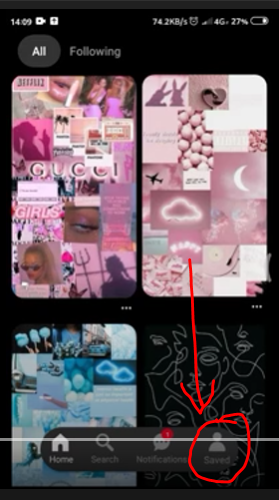
3. Klik ikon profil
Ikon profil ini berhuruf S yang merupakan inisial dari username yang digunakan. Ikon profil akan berubah menjadi foto kecil jika bos bis sudah mengupload foto profil ke Pinterest.
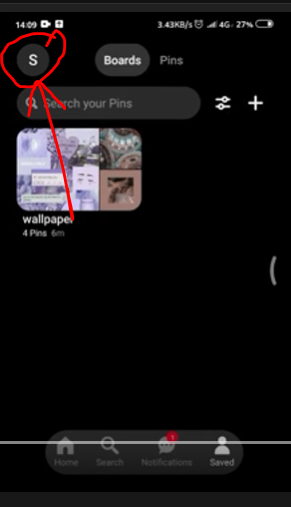
4. Klik settings
Setelah bos bis mengklik ikon profil di poin sebelumnya, akan muncul tampilan seperti di bawah ini. Klik pada menu settings yang ada di pojok kanan atas halaman atas.
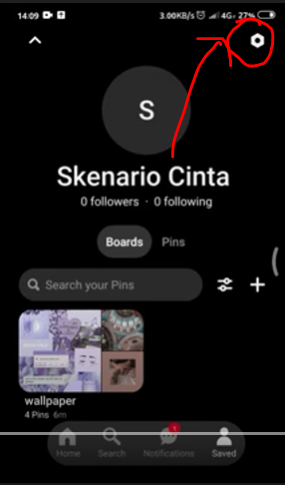
5. Klik edit profile
Pada halaman settings, klik pada sub menu edit profile.
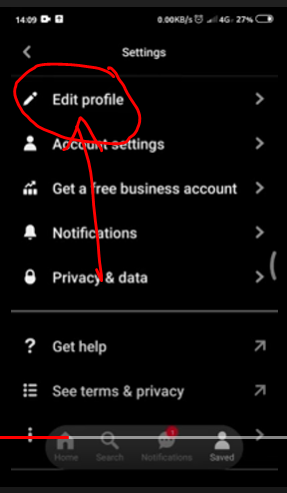
6. Klik kolom username
Scroll ke bawah lalu klik pada kolom username untuk membuka pengeditan username.
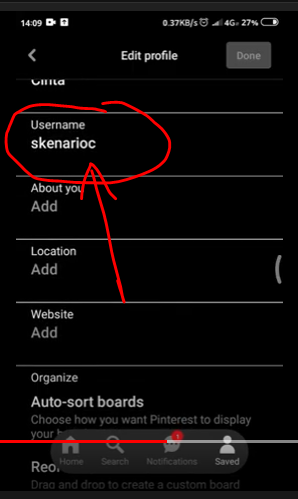
7. Ketikkan username baru
Ketikkan username baru lalu klik done.
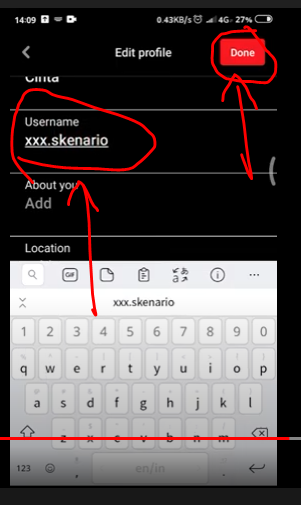
8. Pengubahan nama berhasil
Setelah mengklik done, profil akan diupdate dan sistem Pinterest akan mengirimkan notifikasi melayang seperti di bawah ini yang menyatakan bahwa profil sudah berhasil diupdate dan username sudah berhasil diubah.
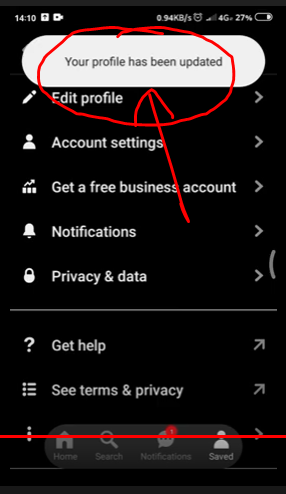
Jadi itulah cara mengubah username akun Pinterest. Terima kasih sudah membaca hingga akhir dan semoga bermanfaat. Jika ada pertanyaan silahkan hubungi oting dengan klik ikon whatsapp di bawah ini. Bos bis juga bisa mencari artikel lain dengan memasukkan kata kunci ke kolom pencarian yang ada di bagian atas halaman ini.


